win10声音独占模式什么意思 WIN10怎么关闭扬声器独占模式
更新时间:2023-12-18 08:51:00作者:yang
Win10声音独占模式是指在Windows 10操作系统中,某个应用程序独占了声音设备,其他应用程序无法同时使用扬声器,这种模式在某些情况下可能会给用户带来不便,比如在观看视频时无法同时听到其他应用程序的声音。许多用户希望知道如何关闭扬声器独占模式,以便能够同时享受多个应用程序的声音。下面将介绍一种简单的方法来关闭Win10的扬声器独占模式,让您的声音设备能够被多个应用程序共享。
方法如下:
1.我们先按下WIN+I键,弹出窗口点击选择“系统”;
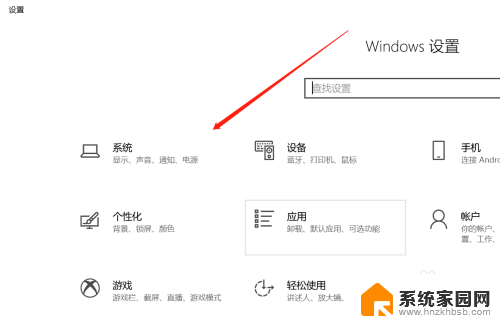
2.在系统列表中找到“声音”点击;
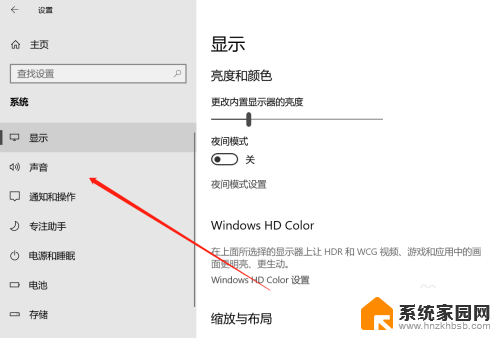
3.进入声音列表里,继续点击右侧的声音控制面板;
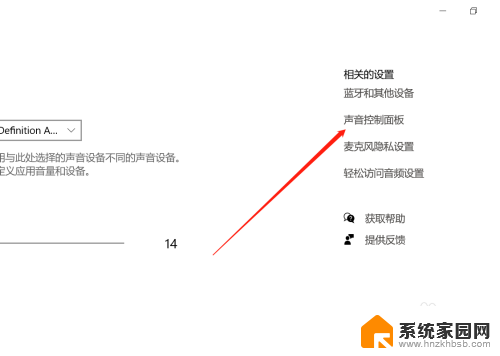
4.弹出窗口面板,点击菜单栏的“高级”;
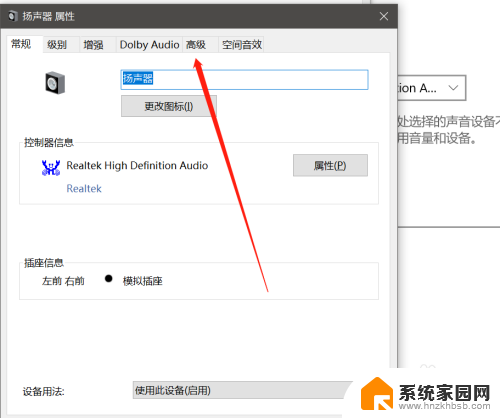
5.在高级列表页面,我们就能看到独占模式;
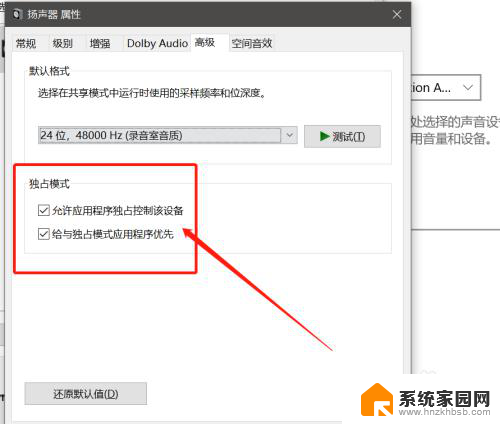
6.在独占模式下方,如果不想开启。我们把勾选去除,点击应用即可。
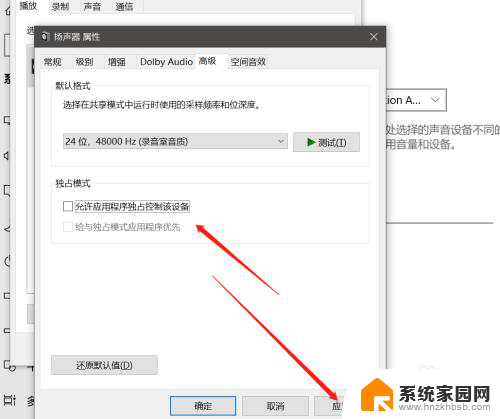
以上是win10声音独占模式的含义,如果你遇到了同样的情况,请参考小编的方法进行处理,希望这能对你有所帮助。
win10声音独占模式什么意思 WIN10怎么关闭扬声器独占模式相关教程
- win10显示飞行模式怎么关闭 Win10如何关闭飞行模式快捷键
- 电脑显示屏护眼模式怎么关闭 win10 设置护眼模式关闭方法
- 飞行模式怎么关闭wifi 如何在win10中打开飞行模式和关闭WiFi
- 声音无法找到输入设备什么意思 win10声音无法找到录音设备
- 怎么关闭win10游戏模式 Win10系统游戏模式开启方法
- 电脑怎么关闭游戏模式 Win10系统如何关闭游戏模式
- win10怎么取消安全模式 如何关闭Win10的安全模式
- 怎样关闭朗读模式 win10朗读模式关闭教程
- win10网络里的飞行模式怎么关掉 笔记本飞行模式如何关闭
- win10怎么关闭一个喇叭 如何在win10中关闭扬声器
- 电脑网络连上但是不能上网 Win10连接网络显示无法连接但能上网的解决方法
- win10无线网密码怎么看 Win10系统如何查看已连接WiFi密码
- win10开始屏幕图标点击没反应 电脑桌面图标点击无反应
- 蓝牙耳机如何配对电脑 win10笔记本电脑蓝牙耳机配对方法
- win10如何打开windows update 怎样设置win10自动更新功能
- 需要系统管理员权限才能删除 Win10删除文件需要管理员权限怎么办
win10系统教程推荐
- 1 win10和win7怎样共享文件夹 Win10局域网共享问题彻底解决方法
- 2 win10设置桌面图标显示 win10桌面图标显示不全
- 3 电脑怎么看fps值 Win10怎么打开游戏fps显示
- 4 笔记本电脑声音驱动 Win10声卡驱动丢失怎么办
- 5 windows查看激活时间 win10系统激活时间怎么看
- 6 点键盘出现各种窗口 如何解决Win10按键盘弹出意外窗口问题
- 7 电脑屏保在哪里调整 Win10屏保设置教程
- 8 电脑连接外部显示器设置 win10笔记本连接外置显示器方法
- 9 win10右键开始菜单没反应 win10开始按钮右键点击没有反应怎么修复
- 10 win10添加中文简体美式键盘 Win10中文输入法添加美式键盘步骤